SD карта като вътрешна памет Android

- 4483
- 519
- Ms. Jimmie Douglas
Ако вашият телефон или таблет е на Android 6.0, 7 Nougat, 8.0 Oreo или 9.0 PIE има конектор за свързване на карта с памет, можете да използвате MicroSD картата с памет като вътрешна памет на вашето устройство, такава възможност за първи път се появи в Android 6.0 ружа.
В тези инструкции - за настройка на SD карта като вътрешна памет на Android и какви ограничения и функции са налични. Първо, процесът е показан за 7.0, тогава - за последната версия на Android 9. Имайте предвид, че някои устройства не поддържат тази функция, въпреки желаната версия на Android (Samsung Galaxy, LG, въпреки че има възможно решение за тях, което ще бъде дадено в материала). См. Също така: Как да почистите вътрешната памет на Android телефон или таблет.
Забележка: Когато използвате карта с памет по този начин, тя не може да се използва в други устройства - t.E. За да го премахнете и свържете през реконструкцията на картата към компютъра (по -точно, четете данни) само след пълно форматиране.
- Използване на SD карта като вътрешна памет Android (пример за Android 7)
- Как да форматирам SD карта като вътрешна памет (пример за Android 9)
- Видео инструкция
- Важни характеристики на картата като вътрешна памет
- Как да форматирате карта с памет като вътрешно съхранение на Samsung, LG (и други от Android 6 и повече нови, където този елемент отсъства в настройките)
- Как да деактивирате SD картата от вътрешната памет на Android (използвайте като конвенционална карта с памет)
Използване на SD карта с памет като вътрешна памет
Преди да започнете да настроите, прехвърлете всички важни данни от вашата карта с памет някъде: в процеса тя ще бъде напълно форматирана.
По -нататъшните действия ще изглеждат както следва (вместо първите две точки, можете да кликнете върху известието, че е открита нова SD карта, ако току -що сте я инсталирали и се показва такова известие):
- Отидете на настройките за съхранение и USB дискове и кликнете върху елемента "SD-карта" (на някои устройства, точката на съхранение може да бъде в раздела "Допълнително", например в ZTE).

- В менюто (бутон в горния вдясно) изберете „Конфигуриране“. Ако менюто има елемента "Вътрешна памет", незабавно кликнете върху него и пропуснете точка 3.
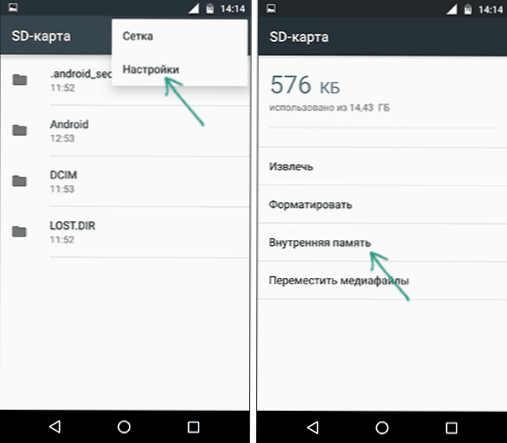
- Щракнете върху "Вътрешна памет".
- Прочетете предупреждението, че всички данни от картата ще бъдат изтрити, преди да могат да бъдат използвани като вътрешна памет, щракнете върху „Почистване и формат“.

- Изчакайте края на процеса на форматиране.
- Ако в края на процеса виждате съобщението "SD -карта е бавна", това предполага, че използвате клас 4, 6 карта с памет и други подобни - t.E. Наистина бавно. Може да се използва като вътрешна памет, но това ще се отрази на скоростта на вашия Android телефон или таблет (такива карти с памет могат да работят до 10 пъти по -бавно от обикновената вътрешна памет). Препоръчва се да използвате UHS клас 3 (U3) или поне U1 карти с памет, телефонът ви може да съобщи, че те не са достатъчно бързи.
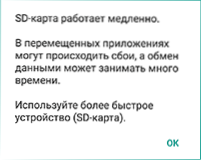
- След форматиране ще ви бъде предложено да прехвърлите данни на ново устройство, изберете „Прехвърляне сега“ (преди прехвърлянето, процесът не се счита за завършен).
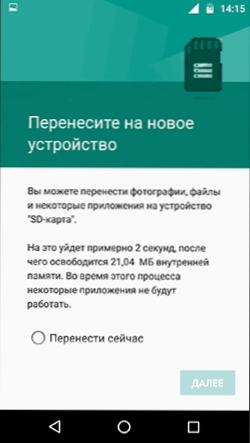
- Щракнете върху "Готово".
- Препоръчва се веднага след края на форматирането на картата като вътрешна памет за рестартиране на телефона или таблет - натиснете и задръжте бутона за захранване, след това изберете елемента „Рестартиране“ и ако няма никой, „изключете захранването“ или „изключете“ и след това отново включете устройството.
Процесът е завършен по този въпрос: Ако отидете на параметрите на устройствата за съхранение и USB, ще видите, че мястото, заето във вътрешната памет, е намаляло, на картата с памет се е увеличило и общата памет на паметта също се е увеличила.
В функционирането на функцията на използването на SD картата като вътрешна памет в Android 6 и 7 има някои функции, които могат да използват тази възможност неподходящо - това е съответният раздел на ръководството.
Как да форматирам SD картата с памет като вътрешна памет (пример за Android 9.0)
В последната версия на Android всички действия за превръщане на картата с памет MicroSD във вътрешността почти същите, но за всеки случай, ще опиша стъпките отделно и да дам снимки на екрана (не забравяйте, че всички данни от картата с памет В процеса ще бъде изтрит, погрижете се за поддържане на важни файлове):
- На вашия смартфон отидете на настройките - съхранение. И след това кликнете върху елемента "SD-Card".
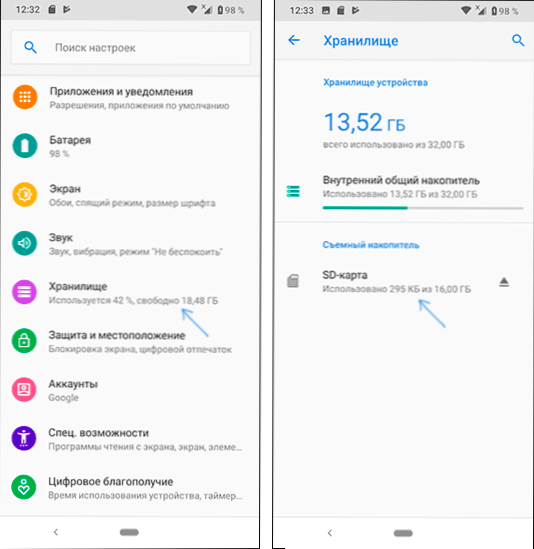
- Кликнете върху бутона на менюто в горния вдясно, изберете елемента „Настройки за съхранение“ и на следващия екран -„Вътрешна памет“.
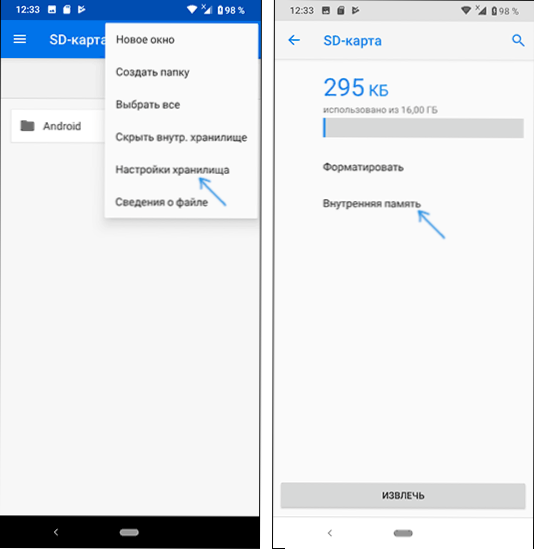
- Прочетете внимателно какво точно ще се случи и, ако сте съгласни, потвърдете форматирането на картата с памет като вътрешна памет. Изчакайте завършването на процеса.
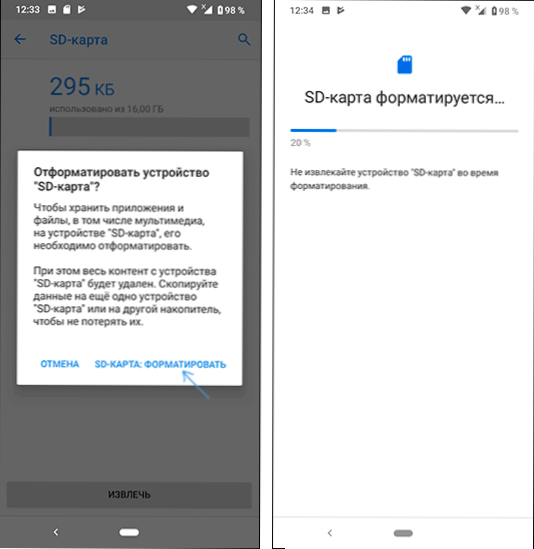
- За да прехвърлите данни (тези, които могат да бъдат прехвърлени) от вътрешната памет в SD паметта, отворете менюто в параметрите на съхранението и изберете елемента "Transfer Data".
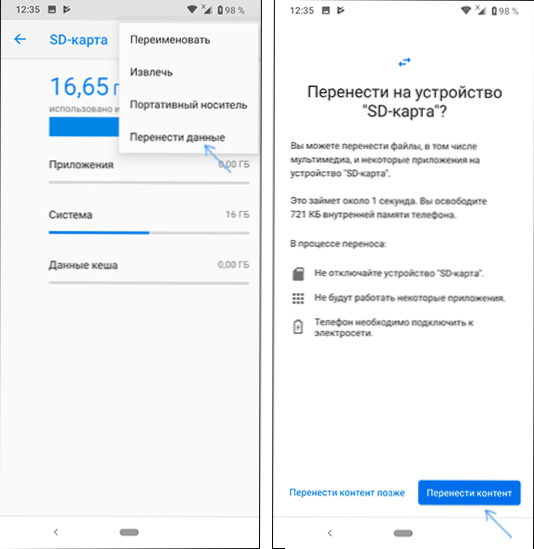
Процедурата ще бъде завършена по този въпрос. Всички характеристики на работата и методът за връщане на картата с памет в режима на работа като преносимо устройство остават същите като за предишните версии на Android.
Видео инструкция
След това е просто видео, при което целият процес на форматиране на MicroSD като вътрешно съхранение, както и прехвърляне на данни към карта с памет, показана ясно.
Характеристики на картата с памет като вътрешна памет Android
Може да се предположи, че когато обемът на картата с памет M е съединен във вътрешната памет на Android, общият достъпен обем на вътрешната памет трябва да стане равен на n+m. Освен това, за това се показва в информация за съхранението на устройството, но всъщност всичко работи малко по -различно:
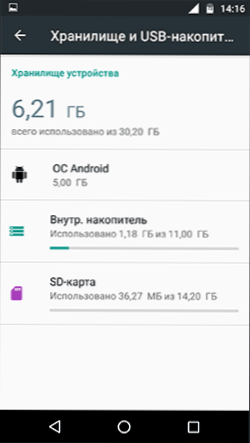
- Всичко, което е възможно (с изключение на някои приложения, актуализации на системата), ще бъде поставено във вътрешната памет, разположена на SD картата, без да се предоставя избор. Но продължете да участвате във вътрешната памет: не всички данни и не всички приложения могат да бъдат поставени на SD карта.
- Когато свързвате устройството с Android с компютъра в този случай, ще „видите“ и ще имате достъп само до вътрешната памет на картата. Същото е и в мениджърите на файлове на самото устройство (вижте. Най -добрите мениджъри на файлове за Android).
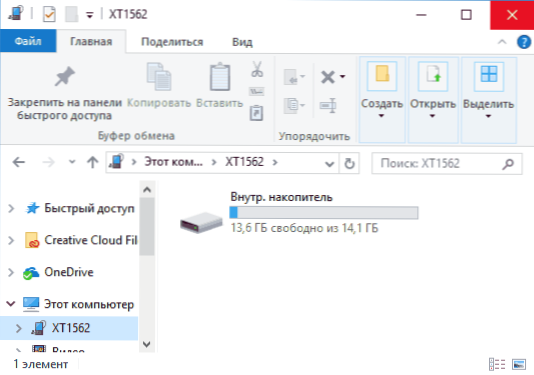
В резултат на това - след момента, в който SD картата с памет започна да се използва като вътрешна памет, потребителят няма достъп до „реална“ вътрешна памет и ако приемем, че собствената вътрешна памет на устройството е била повече от MicroSD паметта , тогава обемът на наличната вътрешна памет след описаните действия няма да се увеличи, но ще намалее.
Друга важна характеристика е при нулиране на телефона, дори ако сте премахнали картата с памет от него преди нулиране, както и в някои други сценарии е невъзможно да възстановите данните от нея, повече за това: възможно ли е да се възстановят данните от The SD картата с памет форматира като вътрешна памет на Android.
Форматиране на карта с памет за използване като вътрешно съхранение в ADB
За устройства с Android, където функцията не е налична, например, на Samsung Galaxy S7-S9, Galaxy Note, е възможно да се форматира SD картата като вътрешна памет с помощта на ADB обвивка.
Тъй като този метод може потенциално да доведе до проблеми с телефона (и не може да работи на нито едно устройство), подробности за инсталирането на ADB, включване на USB отстраняването на грешки и стартиране на командния ред в папката ADB (ако не знаете как се прави това , тогава може би е по -добре да не приемате. И ако го вземете, тогава на собствена опасност и риск).
Самите необходими команди ще изглеждат както следва (картата с памет трябва да бъде свързана):
- ADB черупка
- SM List-Disks (В резултат на изпълнението на тази команда обърнете внимание на издадения идентификатор на диска на типа диск: nnn, nn - той ще се изисква в следващата команда)
- SM Диск за дял: NNN, NN Private
След завършване на форматирането оставете ADB черупката и по телефона, в параметрите на съхранение, отворете елемента "SD карта", щракнете върху бутона на менюто в горния десен ъгъл и щракнете върху "Прехвърляне на данни" (това е необходимо, в противен случай на Вътрешната памет на телефона ще продължи). В края на прехвърлянето процесът може да се счита за завършен.
Друга възможност за такива устройства, с корен -достъп е използването на приложението Root Essentials и включването на възприемащото съхранение в това приложение (потенциално опасна операция, на ваш риск, не изпълнявайте стари версии на Android).
Как да върнете обичайното функциониране на карта с памет
Ако решите да деактивирате картата с памет от вътрешната памет, направете я просто - прехвърлете всички важни данни на компютъра от нея и след това отидете, както в първия метод към настройките на SD картата.
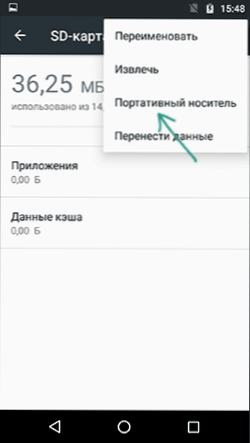
След това, в менюто на действия с карта с памет, изберете преносимия елемент на прислужницата и следвайки инструкциите, форматирайте картата с памет.
- « Как да разберете сглобяването на Windows 10 на компютър, на изображението или на флаш устройството
- Андроид памет в Google файлове »

